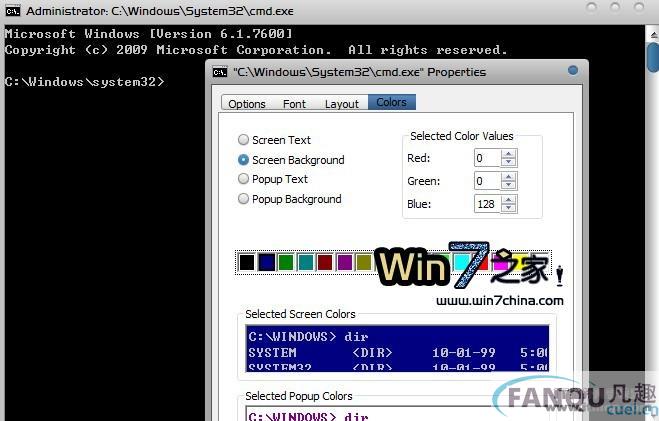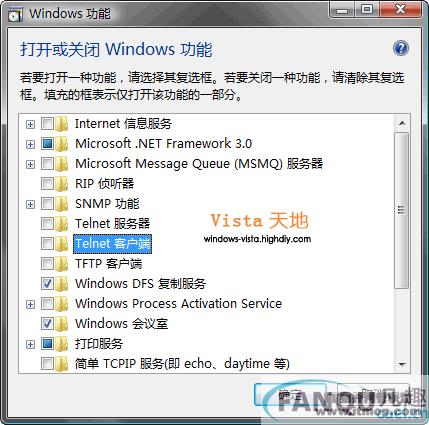优化预读文件设置,提速Vista开关机
-
 2023-11-05 05:09:10
2023-11-05 05:09:10 - 来源:其他
-
 在手机上看
在手机上看
扫一扫立即进入手机端
如何通过优化预读文件设置,来对Win7/Vista/XP系统的开关机提速。在此,考虑到XP、Vista和Win7以及Win2003、Win2008系统下的所有用户,我们选择用魔方为例吧。当然Vista系统用Vista优化大师、win7系统用Windows7优化大师也都是好的选择。
一、禁止预读程序产生索引文件
预读文件可能导致系统启动变慢,是因为要读取运行程序时生成的索引文件所造成的。因此,我们只需要禁止那些PF文件的产生即可。
打开魔方,点击“系统优化“、“服务优化“,找到“Superfetch“ 这个服务并且勾选一下,点击下面的停止并设为手动,OK,这样就全面禁止Superfetch服务了,XP系统下面的服务名字是Prefetch,大家注意下。

二、只读取系统文件
实际上,在《抓出Win7/Vista/XP中Prefetch预读文件的内容》这篇文章里面我们提到,最好还是不要关闭这个预取服务,我们可以有选择的进行设置而不是全部禁止。
由于Prefetch中保存了系统和应用程序的索引信息,从提高启动速度的角度来看,提醒大家可以只设置读取系统文件,而跳过应用程序的索引文件读取过程。
对此,我们可以运行“regedit“后打开注册表编辑器,依次选择
HKEY_LOCAL_MACHINE/SYSTEM/CurrentControlSet/Control/Session Manager/Memory Management/PrefetchParameters
双击右侧的“EnablePrefetcher“,可以看到其值为3,即读取系统文件和应用程序,我们可以将其改为2,即只预读取Windows 系统文件。这样,Windows系统再次启动后就只预读系统文件了。
三、关机自动清空预读文件
我们还可以通过关机时自动清空预读文件夹内容,以达到加快下次开机速度的目的。
打开记事本,在里面输入
del %systemroot%/Prefetch/*.* /q
将该文件保存为del.bat文件。
接下来再打开“运行“窗口,输入gpedit.msc后回车打开组策略编辑器,依次选择“计算机配置―Windows设置―脚本“,双击右侧的“关机“项,在打开的窗口中单击“添加“按钮,把del.bat文件添加进来。这样在关机时组策略即会在后台调用del.bat并运行其中的命令对预读文件夹中的内容进行清除,从而提高下次启动的速度。

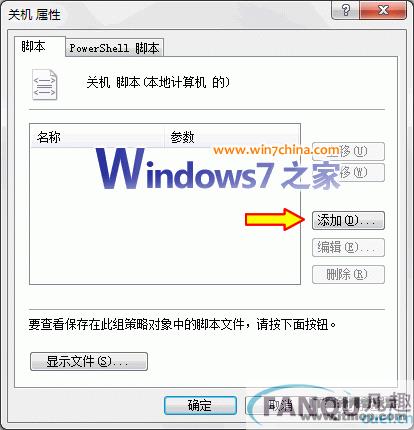
通过上面的操作,相信预读文件又发挥其原本的功能,不再成为开机的障碍了。
相关资讯
更多-

飞宇鼠标连点器
中文|371KB
-

密室逃脱13秘密任务完整版
中文|204.7M
-

Win10 RS3 16176 pc快速预览版
中文|5.08G
-

十月鹰飞正式版
中文|224.4M
-

魔塔地牢可联网版
中文|133.1M
-

易剪图片编辑手机版
中文|34.9M
-

汉仪文黑55w免费版
中文|2.0M
-

汉仪文黑55w免费版
中文|2.0M